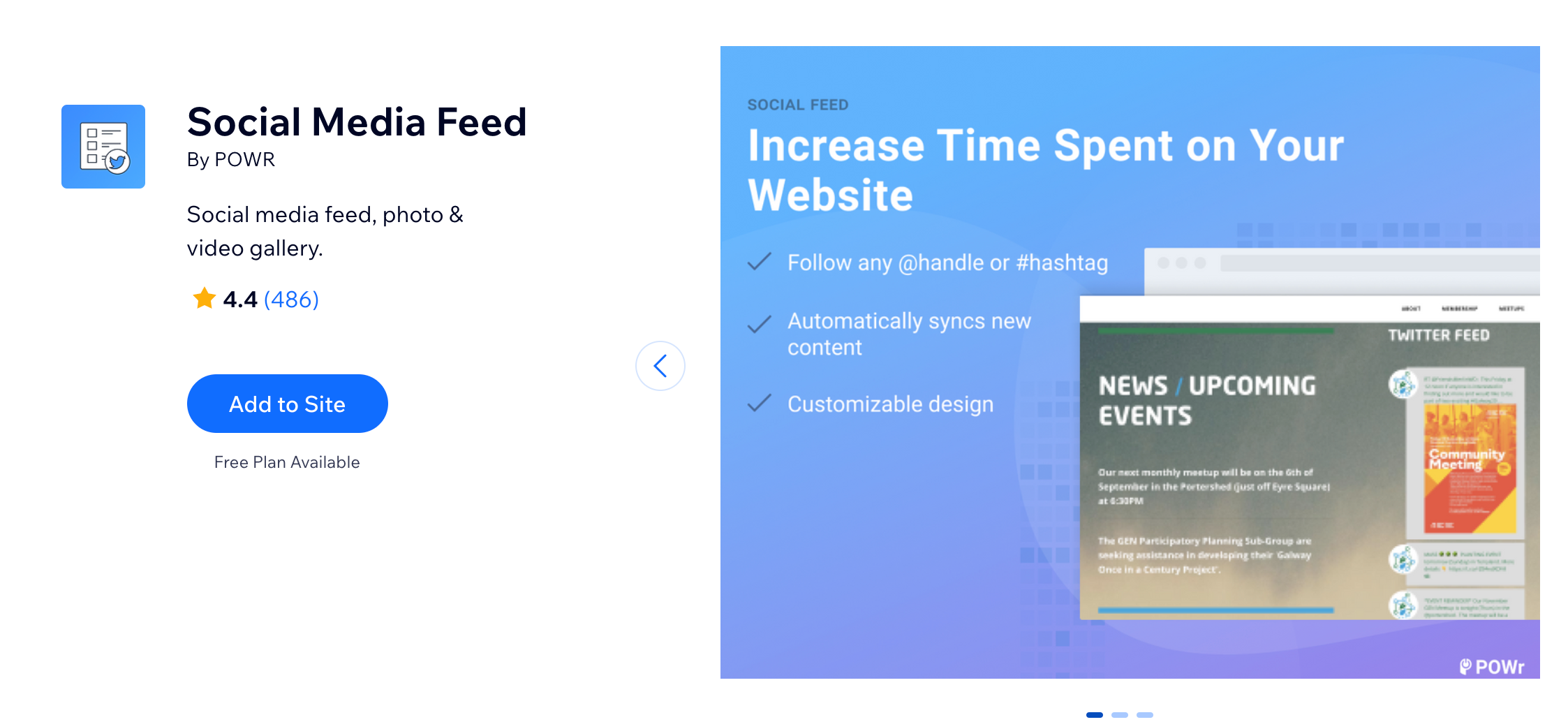Pinterest-inhoud toevoegen aan je website
3 min
In dit artikel
- Een Pinterest-widget embedden
- De Social Media Feed-app toevoegen
De Wix Pinterest Feed-app is verwijderd uit de Wix Appmarkt. Je kunt echter nog steeds op twee manieren inhoud van Pinterest aan je website toevoegen: je kunt een Pinterest-widget embedden of de Social Media Feed-app aan je website toevoegen en deze instellen om je Pinterest-inhoud weer te geven.
Een Pinterest-widget embedden
Pinterest biedt een aantal verschillende widgets die je op je website kunt embedden. Je moet de code rechtstreeks vanuit Pinterest genereren en vervolgens terugkomen naar Wix en de code embedden met behulp van ons HTML-element.
Voordat je begint:
Klik op de onderstaande links om erachter te komen hoe je gecodeerd kunt genereren voor de widget die je wilt toevoegen:
Let op: Je moet beide sets code kopiëren. Het laatste stukje code moet worden toegevoegd aan het einde van het eerste stukje code vóór de afsluitende tag.
Zodra je de code klaar hebt, embed je deze zoals hieronder beschreven.
Wix Editor
Studio Editor
- Klik links in de Editor op Elementen toevoegen
 .
. - Klik op Code embedden.
- Klik op HTML embedden.

- Klik op Code toevoegen.
- Zorg er onder Wat wil je toevoegen? voor dat Code is geselecteerd.
- Kopieer en plak de code die je in stap 1 hebt gekopieerd in het Vul hier je code in (enkel HTTPS)-veld.
- Klik op Toepassen.
- (Optioneel) Voer alt-tekst in die beschrijft wat je embed onder Wat zit er in de insluiting? Laat het Google weten.
- Publiceer je website wanneer je klaar bent.
De Social Media Feed-app toevoegen
De Social Media Feed-app is een app van derden waarmee je je Pinterest-URL kunt toevoegen en een live feed van al je Pinterest-inhoud kunt weergeven. Je kunt de Social Media Feed-app toevoegen vanuit de Wix Appmarkt.